最近小编发现有很多朋友都想知道关于怎么解决电脑声音太小的方法,其实调节音量方法是非常简单的,如果大家想要学习的话,小编自然会竭尽全力教大家的!下面,小编就给大家演示一下解决电脑声音小的方法。
很多时候我们都会遇到电脑声音太小的情况,但很多电脑下载火(xiazaihuo.com)都是出束手无策的状态,只得送往维修处请人修理,其实在拿去之前,我们自己还是可以试着调一下的的,至于怎么设置?这里小编就来告诉大家。
方法一:
1,首先鼠标右键单击“小喇叭”,弹出几项设置,选择“播放设备”。

声音太小电脑图解1
2,弹出了一个声音设置框,我们看到扬声器是默认的设备,我们用鼠标双击这个“扬声器”。

电脑声音小电脑图解2
3,打开扬声器属性后,鼠标点击“增强”,在方框中“响度均衡”前面的对勾打上,然后点击“应用”——“确定”。

电脑声音小电脑图解3
4,返回扬声器属性,鼠标点击“级别”按钮,在级别中有几项关于声音的控制,把这几项拉动条全部移到最右边,也就是“100”。
教你win8怎么显示桌面图标
一般子在我们的电脑桌面上都会有一些应用图标,我们可以直接点击这些桌面图标来打开软件或文档,操作起来非常的方便.但最近有使用win8桌面的用户反映说自己遇到了桌面图标不见了的情况,该如何恢复win8桌面图标呢?下面,小编就给大家介绍win8的方法.

声音太小电脑图解4
5,在增强的页面,鼠标勾上“均衡器”,在均衡器的设置里面,把这些条幅拉动到最高,然后保存。
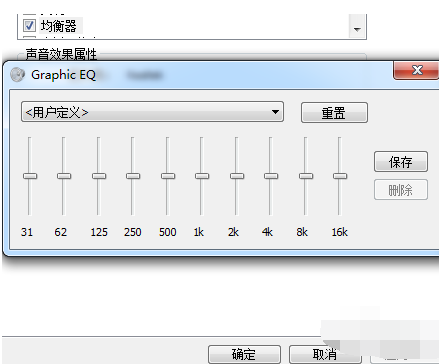
电脑电脑图解5
6,在以上设置声音还无法增大的情况下,声音驱动可能就坏了,点击左边第一个图的“属性”按钮,右图点击“驱动程序”——“更新驱动”。

音量电脑图解6
方法二:
1,对着系统喇叭点击右键,选择音量合成器。

电脑电脑图解8
以上就是陈述就是关于电脑声音太小怎么解决的方法啦~是不是很简单呢?
以上就是电脑技术教程《手把手教你电脑声音太小怎么处理》的全部内容,由下载火资源网整理发布,关注我们每日分享Win12、win11、win10、win7、Win XP等系统使用技巧!笔者教你电脑cpu占用过高怎么办
当电脑出现电脑cpu时,通常都是因为CPU资源不足而造成的.然而这往往容易导致电脑出现运行卡慢,卡屏,无反应,甚至是死机的问题,只能重启,但要是重要文件没有保存的话就很麻烦了.为此,下面小编就给大家介绍一下解决电脑的方法.






